Pourquoi les contacts de l'iPhone ont disparu et ont lu ce que vous ne devriez pas manquer
 posté par Boey Wong / 03 août 2022 09:00
posté par Boey Wong / 03 août 2022 09:00 Pourquoi mes contacts ont-ils disparu sur mon iPhone ? Je ne trouve rien à ce sujet et je veux savoir comment le réparer et comment récupérer les contacts de mon iPhone. Merci!
Avec le développement de la technologie, les gens ne se souviendront plus des numéros de téléphone, des e-mails et d'autres informations personnelles et aimeraient les enregistrer dans leurs contacts. Stocker des contacts sur iPhone est un besoin initial et ce sont des données importantes sur le téléphone mobile car ils ont besoin d'informations détaillées pour se connecter avec les autres.
Eh bien, vous devez savoir que perdre des contacts sur iPhone est frustrant et que vous ne pourrez peut-être pas contacter quelqu'un que vous voulez sans un numéro ou une adresse e-mail spécifique.
Ici, vous devez savoir pourquoi les contacts iPhone ont disparu de l'appareil et comment y remédier. Cet article vous montrera des solutions détaillées.
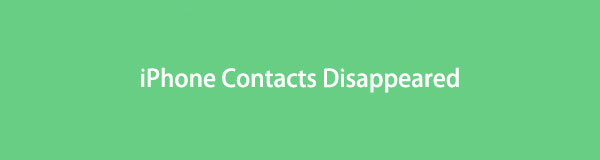

Liste de guide
Partie 1. Pourquoi les contacts iPhone ont disparu
Différentes raisons peuvent faire disparaître les contacts de l'iPhone, voici quelques références.
1. Échec de la synchronisation des contacts depuis iCloud.
2. Mettez à jour l'iPhone iOS ou les applications avec succès ou non.
3. Stockage insuffisant sur iPhone.
4. Supprimez accidentellement des contacts de l'iPhone.
5. L'identifiant Apple ne peut pas être reconnu.
6. Autres causes.
Cependant, vous pouvez apprendre les solutions suivantes sur ordinateur pour réparer les contacts iPhone disparus et récupérer les contacts perdus.
FoneLab vous permet de fixer l'iPhone / iPad / iPod du mode DFU, du mode de récupération, du logo Apple, du mode casque, etc. à un état normal sans perte de données.
- Résoudre les problèmes de système iOS désactivés.
- Extrayez les données des appareils iOS désactivés sans perte de données.
- C'est sûr et facile à utiliser.
Partie 2. Comment réparer les contacts iPhone disparus
Vous pouvez trouver de nombreuses solutions auprès de quelqu'un ou sur Internet, il est recommandé de choisir un moyen approprié car cela vous aide à faire ce que vous voulez rapidement.
Voici les 3 façons que vous pouvez essayer.
Option 1. Redémarrer l'iPhone
Le redémarrage de l'iPhone peut résoudre la plupart des problèmes sur l'appareil, vous pouvez l'essayer sur votre iPhone pour réparer les contacts iPhone disparus.
1. Application de paramètres
Vous pouvez accéder à l'application Paramètres > Général > Arrêter pour éteindre l'iPhone. Au bout d'un moment, maintenez le bouton d'alimentation enfoncé pour allumer l'iPhone.
2. Combiner les boutons
Des boutons sont également disponibles pour redémarrer l'iPhone, et les opérations sont différentes selon les différents appareils.
iPhone 8 et versions ultérieures : Appuyez brièvement sur le bouton d'augmentation du volume, puis sur le bouton de diminution du volume. Appuyez sur le bouton d'alimentation jusqu'à ce que vous voyiez le logo Apple.
iPhone 7: Maintenez les boutons de volume et d'alimentation enfoncés, relâchez-les lorsque vous voyez le logo Apple.
iPhone 6 et versions antérieures: Appuyez simultanément sur les boutons d'accueil et d'alimentation jusqu'à ce que le logo Apple apparaisse.
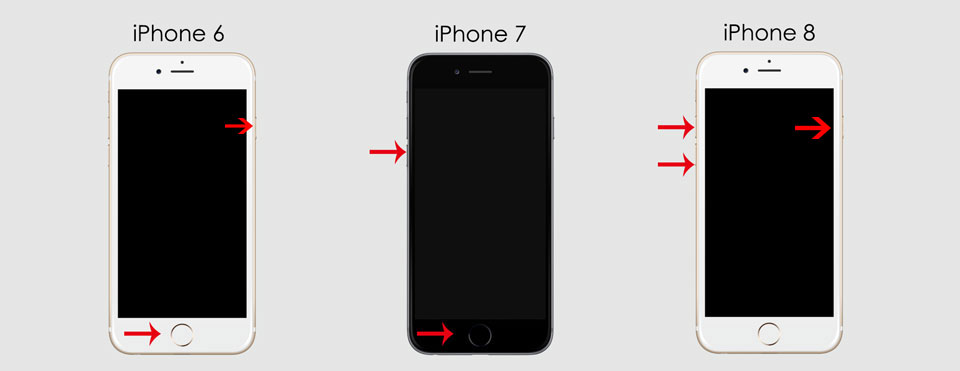
Vous verrez le curseur pendant le processus, ignorez et attendez que le logo Apple apparaisse.
Option 2. Réinitialiser les paramètres réseau
Le réseau peut être une autre cause de votre problème avec l'iPhone. L'iPhone vous permet de réinitialiser les paramètres réseau pour résoudre les problèmes causés par celui-ci, consultez le didacticiel ci-dessous.
Étape 1Ouvrez l'iPhone Paramètres app, sélectionnez Général et faites défiler vers le bas pour appuyer sur Transférer ou réinitialiser l'iPhone.
Étape 2Vous pouvez voir Réinitialiser ou réinitialiser tout le contenu et les paramètres, sélectionnez le premier.
Étape 3Selectionnez Réinitialiser les réglages réseau.
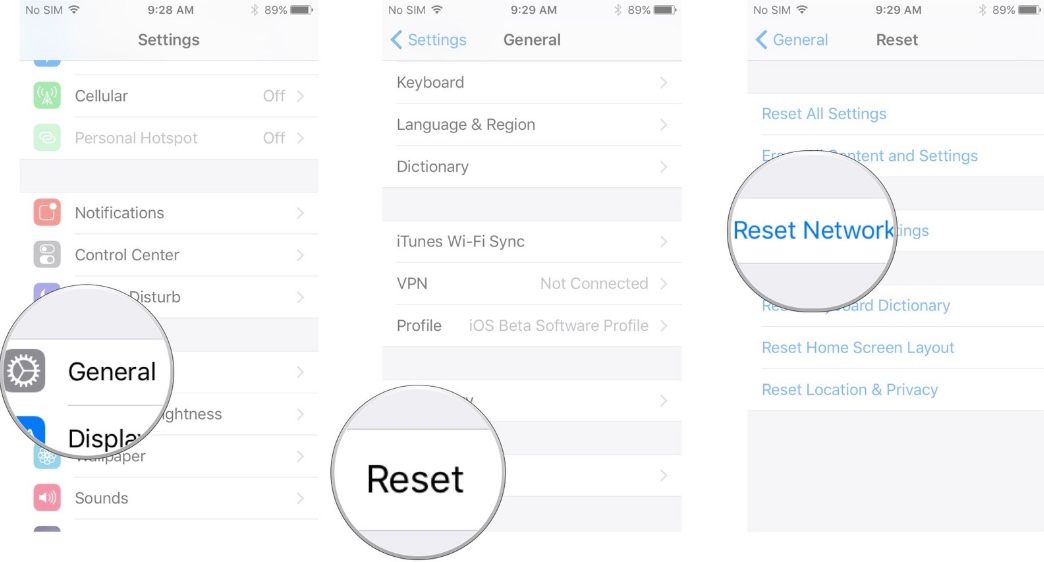
Option 3. Récupération du système FoneLab iOS
FoneLab iOS System Recovery vous aide à résoudre facilement les problèmes liés à l'iPhone. Vous pouvez choisir le mode standard ou le mode avancé pour le laisser réparer votre appareil avec ou sans effacer les données.
La plupart des problèmes sur iPhone, iPad ou iPod Touch sont pris en charge, tels que écran noir iPhone, iPad écran blanc, l'iPhone continue de redémarrer, etc. Sans aucun doute, vous pouvez télécharger et installer FoneLab iOS System Recovery sur votre ordinateur pour réparer les contacts iPhone disparus.
FoneLab vous permet de fixer l'iPhone / iPad / iPod du mode DFU, du mode de récupération, du logo Apple, du mode casque, etc. à un état normal sans perte de données.
- Résoudre les problèmes de système iOS désactivés.
- Extrayez les données des appareils iOS désactivés sans perte de données.
- C'est sûr et facile à utiliser.
Vous trouverez ci-dessous des instructions claires sur la façon de faire disparaître les contacts de l'iPhone.
Étape 1Sélectionnez Restauration de Système iOS depuis l'interface, connectez l'iPhone. Cliquez sur Accueil .

Étape 2Sélectionnez Mode standard or Mode avancé pour réparer votre iPhone. Et celui de devant n'effacera pas les données de votre iPhone. Cliquez sur Confirmer .

Étape 3Il vous montrera des informations détaillées sur votre appareil, choisira un firmware dans la liste et cliquera sur le Suivant bouton. Il commencera à télécharger le firmware et à réparer votre appareil.
Après avoir essayé les méthodes ci-dessus, vos problèmes ont peut-être déjà été résolus. Cependant, il est possible que vos contacts aient disparu et que vous ne puissiez plus les retrouver facilement sur votre iPhone.
Dans ce cas, vous devriez apprendre quelque chose sur la façon de restaurer les contacts supprimés de l'iPhone.
FoneLab vous permet de fixer l'iPhone / iPad / iPod du mode DFU, du mode de récupération, du logo Apple, du mode casque, etc. à un état normal sans perte de données.
- Résoudre les problèmes de système iOS désactivés.
- Extrayez les données des appareils iOS désactivés sans perte de données.
- C'est sûr et facile à utiliser.
Partie 3. Comment restaurer les contacts disparus de l'iPhone
Avant de restaurer complètement les fichiers de sauvegarde iTunes ou iCloud, vous pouvez également essayer certains programmes tiers pour restaurer les contacts iPhone de manière sélective.
Option 1. Récupération de données iPhone FoneLab
Ici, FoneLab pour iOS est un outil puissant mais simple qui vous permet de récupérer des données à partir d'appareils iOS ou de fichiers de sauvegarde. Divers appareils sont pris en charge, notamment l'iPhone, l'iPad et l'iPod Touch. Les données de l'iPhone telles que les photos, les messages, les vidéos, les contacts, etc. sont disponibles sans limitation.
Avec FoneLab pour iOS, vous récupérerez les données perdues / supprimées de l'iPhone, y compris les photos, contacts, vidéos, fichiers, WhatsApp, Kik, Snapchat, WeChat et plus de données à partir de votre sauvegarde ou de votre appareil iCloud ou iTunes.
- Récupérez des photos, des vidéos, des contacts, WhatsApp et plus de données en toute simplicité.
- Prévisualiser les données avant la récupération.
- iPhone, iPad et iPod touch sont disponibles.
Vous pouvez maintenant télécharger et installer FoneLab iPhone Data Recovery sur un ordinateur Windows ou Mac, puis suivez les étapes ci-dessous pour récupérer les contacts iPhone disparus.
Étape 1Selectionnez Récupération de Données iPhone > Récupérer depuis un appareil iOSCliquez sur Start scan.

Étape 2Sélectionnez Contacts et commencer la numérisation. Vous pouvez également cocher les cases si vous souhaitez restaurer d'autres données.
Étape 3Vous pouvez voir tous les contacts sur le côté droit, les choisir et cliquer sur Récupérer .
En plus de restaurer directement les données de l'appareil, vous pouvez également récupérer les données des fichiers de sauvegarde iCloud ou iTunes. Et cela ne réinitialisera pas votre appareil et ne restaurera pas les données de manière sélective.
Avec FoneLab pour iOS, vous récupérerez les données perdues / supprimées de l'iPhone, y compris les photos, contacts, vidéos, fichiers, WhatsApp, Kik, Snapchat, WeChat et plus de données à partir de votre sauvegarde ou de votre appareil iCloud ou iTunes.
- Récupérez des photos, des vidéos, des contacts, WhatsApp et plus de données en toute simplicité.
- Prévisualiser les données avant la récupération.
- iPhone, iPad et iPod touch sont disponibles.
Option 2. iCloud
1. Désactivez les contacts iCloud, puis réactivez-les
Si vous avez activé les contacts dans iCloud, vos contacts iCloud seront synchronisés sur tous les appareils sans connexion physique. Ainsi, vous pouvez également essayer de récupérer vos contacts.
Allez-y pour Paramètres application> [Votre nom] > iCloud > Contacts. Désactivez-le d'abord s'il est activé, puis réactivez-le et sélectionnez Fusionner lorsqu'une fenêtre apparaît.
2. Restaurer les contacts à partir de la sauvegarde iCloud
Avec le service cloud, les utilisateurs peuvent gérer leurs données sans ordinateur. Ainsi, iCloud peut également être utilisé pour sauvegarder et restaurer des données. Si vous avez un fichier de sauvegarde iCloud, vous pouvez également restaurer des photos iCloud.
Vous trouverez ci-dessous les étapes appropriées pour restaurer les contacts iPhone disparus à partir de la sauvegarde iCloud.
Étape 1Réinitialiser l'iPhone via Paramètres application> Général > Transférer ou réinitialiser l'iPhone > Réinitialiser tout le contenu et les paramètres.
Étape 2Configurez l'iPhone et sélectionnez Restaurer à partir d'iCloud Backup. Choisissez un fichier de sauvegarde et vos données seront restaurées après cela.
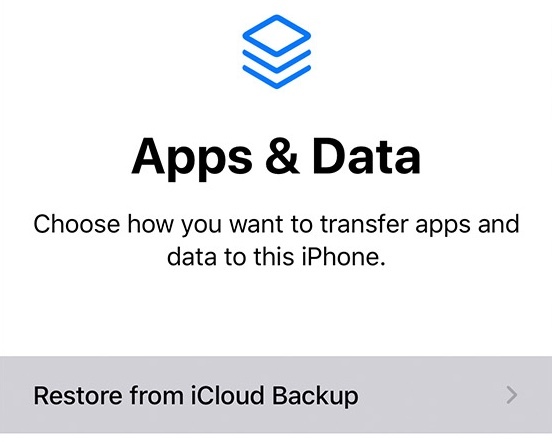
Option 3. iTunes/Finder
Sur un ordinateur, iTunes ou Finder seront les outils qui peuvent vous aider à gérer les données iOS sans obstacles. Certaines personnes ont déjà sauvegardé des données avec iTunes ou Finder, puis vous pouvez simplement suivre les étapes pour restaurer les données à partir de fichiers de sauvegarde.
Étape 1Exécutez iTunes ou Finder sur l'ordinateur et branchez l'iPhone.
Étape 2Cliquez dispositif icône> Résumé/Général > Restaurer la sauvegarde.

Notez que la restauration des données à partir d'iTunes ou d'iCloud effacera au préalable toutes les données de l'appareil. Si vous souhaitez conserver vos données sur iPhone, il est recommandé d'utiliser FoneLab pour iOS Au lieu. Il vous aide à restaurer sélectivement les contacts disparus de l'iPhone sans perdre de données. Si vous voulez la meilleure façon de récupérer les données d'un appareil iOS, vous devriez l'essayer sur l'ordinateur maintenant !
Avec FoneLab pour iOS, vous récupérerez les données perdues / supprimées de l'iPhone, y compris les photos, contacts, vidéos, fichiers, WhatsApp, Kik, Snapchat, WeChat et plus de données à partir de votre sauvegarde ou de votre appareil iCloud ou iTunes.
- Récupérez des photos, des vidéos, des contacts, WhatsApp et plus de données en toute simplicité.
- Prévisualiser les données avant la récupération.
- iPhone, iPad et iPod touch sont disponibles.
